Heim >Betrieb und Instandhaltung >Windows-Betrieb und -Wartung >So stellen Sie das fehlende Lautstärkesymbol auf einem Windows 7-Computer wieder her
So stellen Sie das fehlende Lautstärkesymbol auf einem Windows 7-Computer wieder her
- 王林Original
- 2020-04-11 10:06:264053Durchsuche

Klicken Sie zunächst mit der rechten Maustaste auf den Computer-Desktop und klicken Sie in den Popup-Optionen auf [Personalisieren], wie im Bild gezeigt.
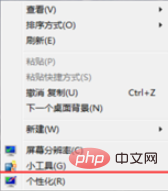
Klicken Sie dann im sich öffnenden Fenster links auf [Taskleiste und Startmenü], wie im Bild gezeigt.
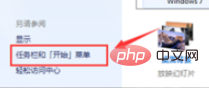
Klicken Sie dann in den Taskleistenoptionen auf die Schaltfläche [Anpassen] im Benachrichtigungsbereich, wie im Bild gezeigt.
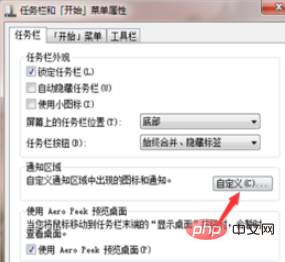
Klicken Sie dann auf den Dropdown-Pfeil hinter dem Volume, um die Registerkarte zu öffnen, wie im Bild gezeigt.
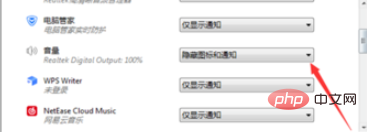
Klicken Sie abschließend auf die Option [Symbole und Benachrichtigungen anzeigen] und klicken Sie dann unten auf [OK], um die Einstellungen zu speichern.
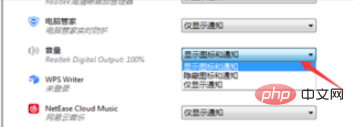
Empfohlenes Tutorial: Windows-Tutorial
Das obige ist der detaillierte Inhalt vonSo stellen Sie das fehlende Lautstärkesymbol auf einem Windows 7-Computer wieder her. Für weitere Informationen folgen Sie bitte anderen verwandten Artikeln auf der PHP chinesischen Website!
In Verbindung stehende Artikel
Mehr sehen- So erzwingen Sie das Löschen von Dateien auf einem Win7-Computer
- Was tun, wenn der Windows 7-Computer beim Ausführen eines Programms abstürzt?
- Was soll ich tun, wenn das Netzwerk- und Freigabecenter meines Windows 7-Computers nicht reagiert?
- So stellen Sie den Win7-Computer auf den optimalen Leistungsmodus ein

